DirectPlay já foi uma popular biblioteca de API do Windows que permitia o recurso multiplayer em jogos de PC. Gradualmente, o Windows abriu caminho para o Games for Windows Live, tornando o DirectPlay uma coisa do passado para os jogos do Windows. O que significa que o DirectPlay não é útil para nenhum dos aplicativos ou jogos mais recentes.
Mas ainda não acabou de vez. Se você estiver interessado em jogar qualquer um dos jogos mais antigos feitos antes de 2008 em seu PC com Windows 10, ainda precisará do DirectPlay. Embora alguns sistemas ainda possam ter o DirectPlay habilitado, a maioria dos sistemas não tem. Então, como você adiciona DirectPlay em seu PC com Windows 10? Vamos ver como.
Como instalar o DirectPlay em um PC com Windows 10
Passo 1: Clique no Começar botão na sua área de trabalho, digite Liga ou desliga características das janelas e clique no resultado.

Passo 2: Vou ao Recursos do Windows caixa de diálogo e role para baixo para encontrar Componentes legados. Agora, clique no (
+) assine ao lado dele para expandi-lo e marque a caixa ao lado de DirectPlay. Aperte OK para salvar as alterações e sair.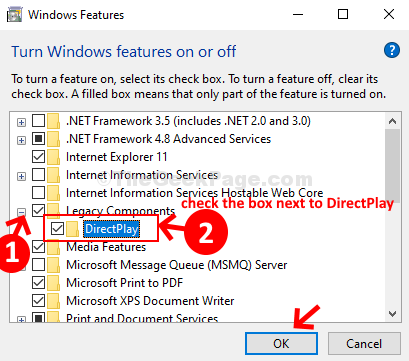
Etapa 3: Aguarde até que ele conclua o procedimento de instalação. Agora escolha Reiniciar agora ou Reiniciar mais tarde com base na sua conveniência.
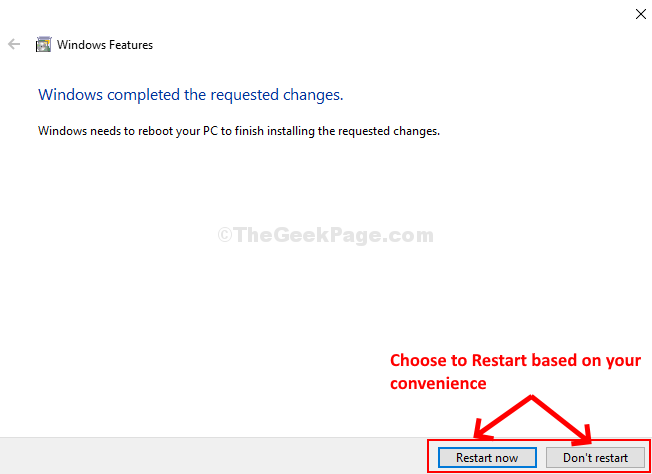
Ao reiniciar o PC, o DirectPlay é ativado.


